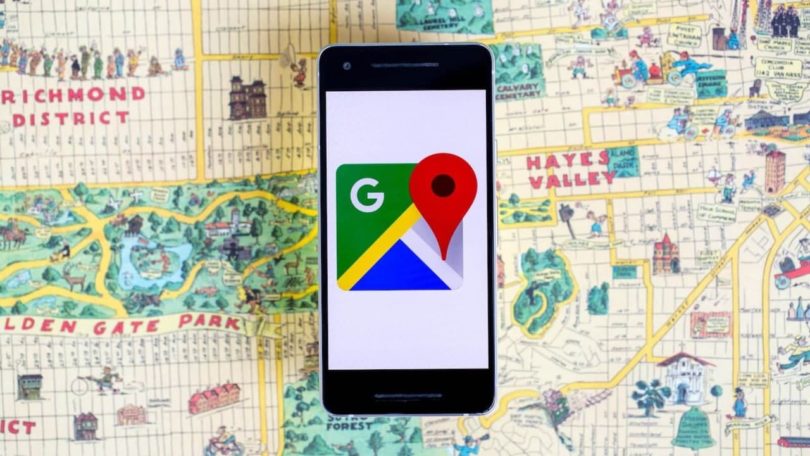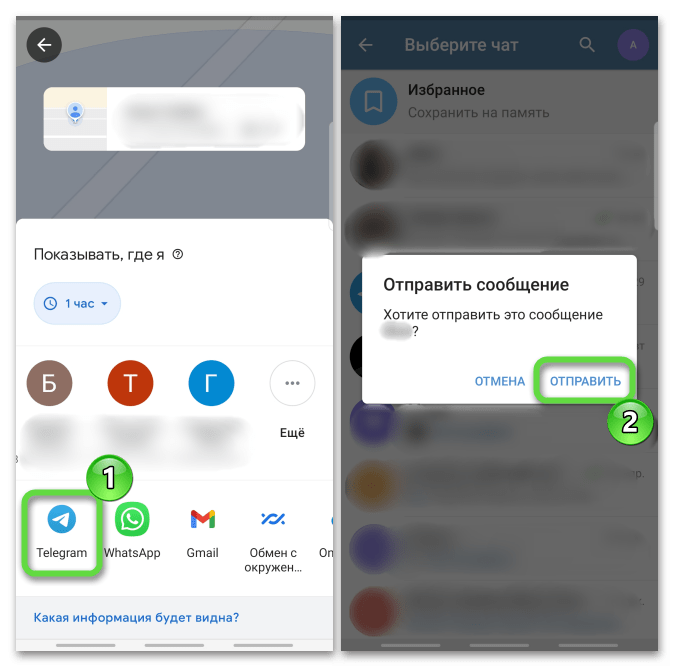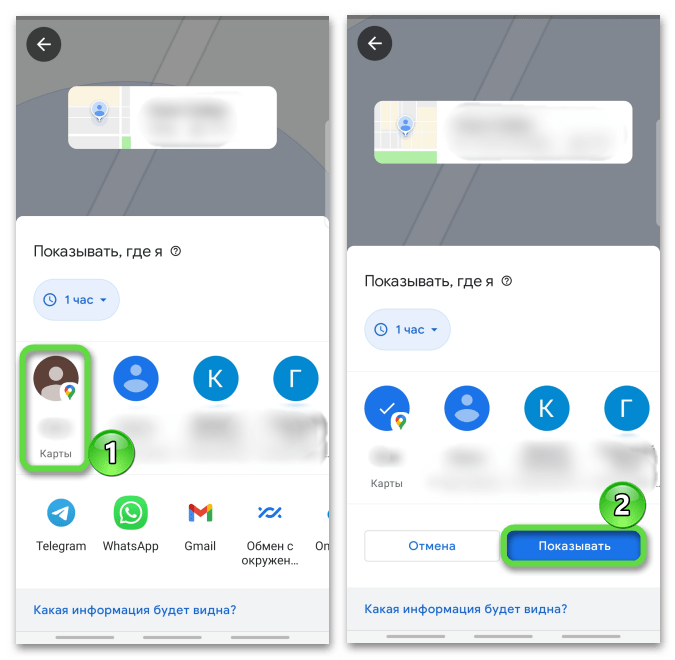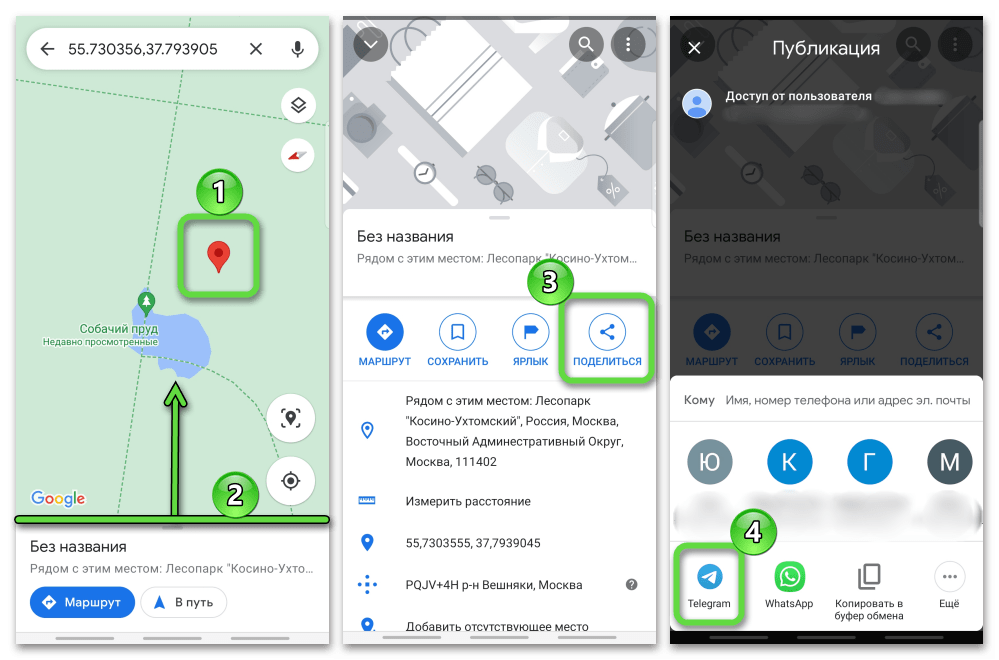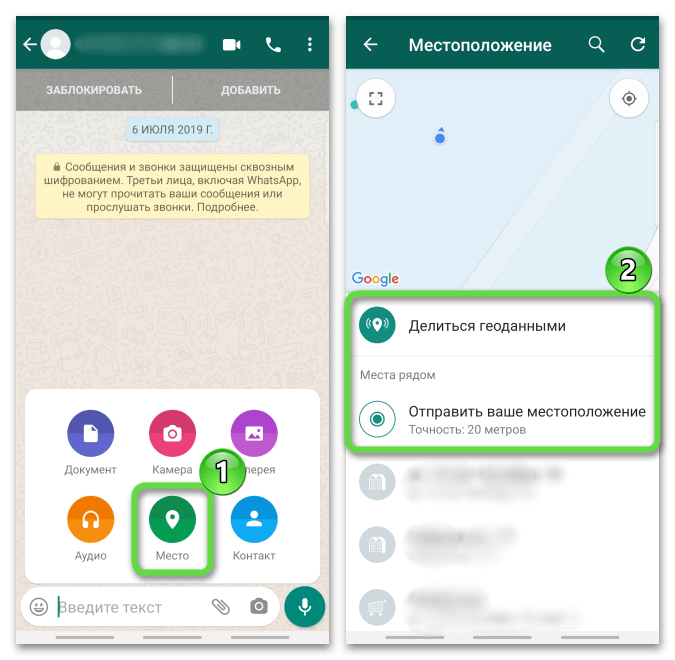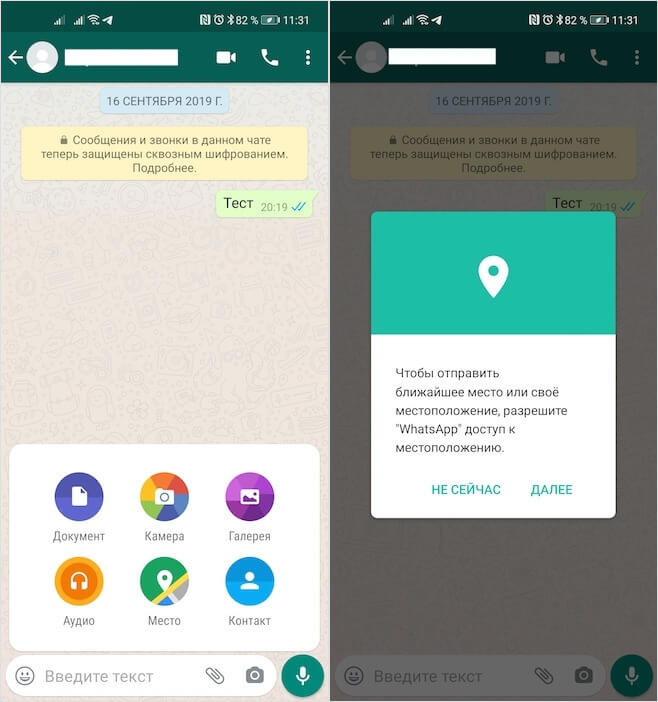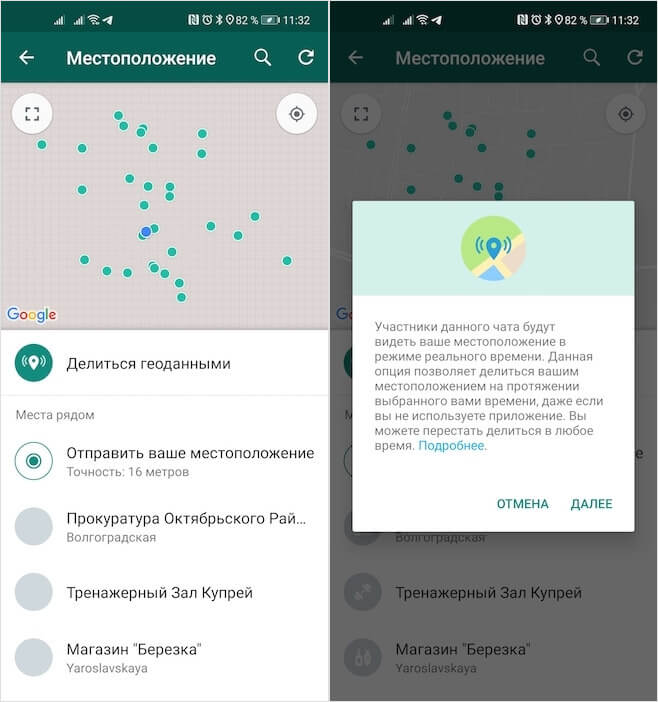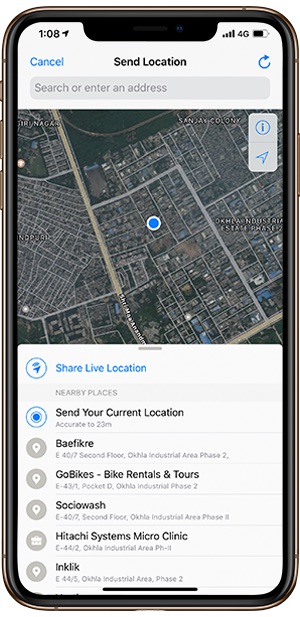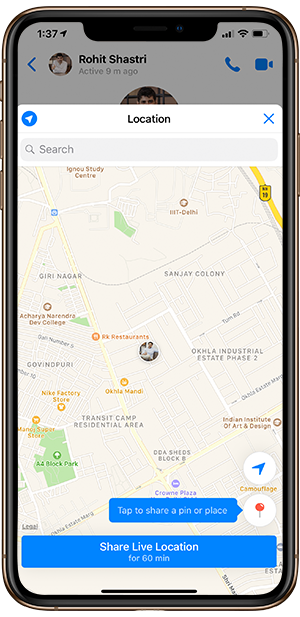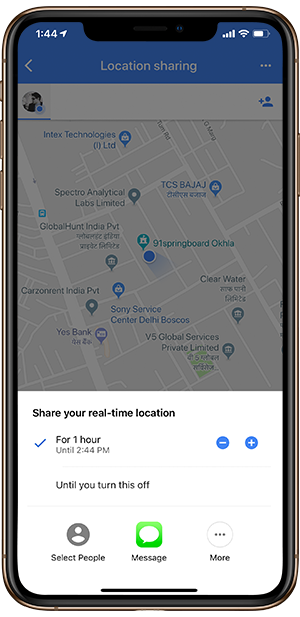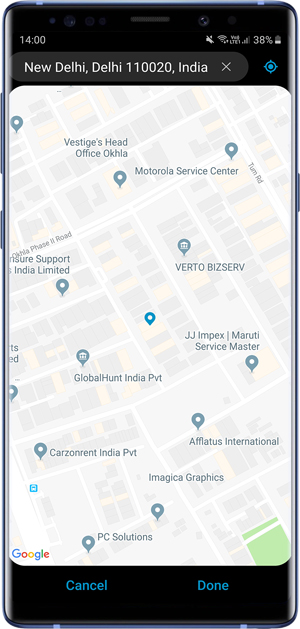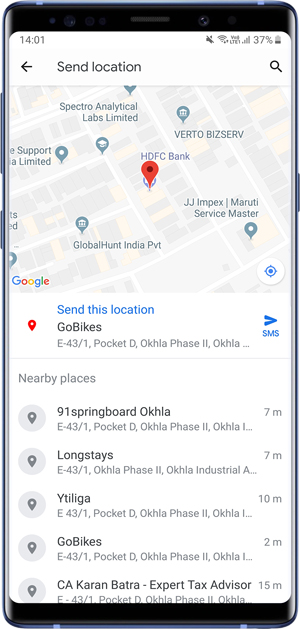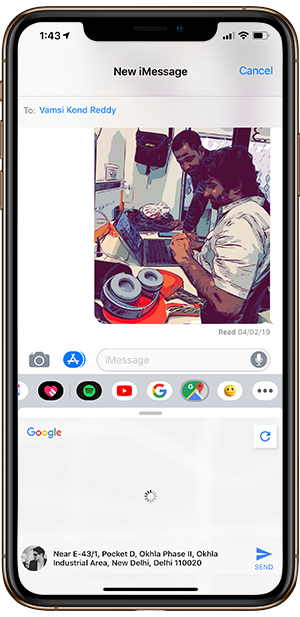как скинуть адрес геолокации
Как скинуть геолокацию с Android
Передача геоданных позволяет другим видеть ваше местоположение. Пользователь с легкостью может управлять тем, кто и как долго будет просматривать информацию о его геолокации.
Рассмотрим, как отправить координаты с устройства на Android.
Как передать геоданные через Google Карты
Чтобы поделиться местоположением, выполните следующие действия:
Шаг 1. Откройте приложение Google Карты и войдите в свой аккаунт. Для этого укажите адрес электронной почты и нажмите «Далее».
Шаг 2. Затем введите пароль и нажмите кнопки «Далее».
Шаг 3. Коснитесь значка своего профиля.
Шаг 4. Выберите пункт «Передача геоданных».
Шаг 5. Нажмите кнопку «Поделиться местоположением».
Шаг 6. Откройте доступ приложению к контактам, сохраненным на устройстве. Для этого выберите «Разрешить».
Шаг 7. Установите время, в течение которого геоданные будут видны другим пользователям. Для этого воспользуйтесь кнопками «+» и «-».
Шаг 8. Выберите пользователя, которому нужно сообщить координаты. Если выбранный контакт не связан с аккаунтом Google, ему будет отправлено СМС-сообщение с текущим местоположением. Подтвердите действие кнопкой «ОК».
Шаг 9. Нажмите «Показывать».
Шаг 10. Приложение предложит отправить ссылку с координатами через SMS. Нажмите «Отправить».
Шаг 11. Чтобы прекратить отслеживание местоположения для пользователя, откройте пункт «Доступ по ссылке».
Шаг 12. Нажмите «Остановить».
Обратите внимание! По окончанию заданного пользователем времени, функция отслеживания местоположения будет автоматически отключена.
Как поделиться своим местоположением в WhatsApp
Отправлять координаты можно и через мессенджер WhatsApp. Вот как это сделать:
Шаг 1. Для начала проверьте, открыт ли доступ приложению геоданным. Откройте меню настроек. Для этого в шторке уведомлений нажмите по изображению шестеренки.
Шаг 2. Выберите раздел «Приложения и уведомления».
Шаг 3. Откройте пункт «Дополнительно».
Шаг 4. Зайдите в раздел «Управление разрешениями».
Шаг 5. Выберите пункт «Местоположение».
Шаг 6. Найдите в списке приложение «WhatsApp» и нажмите по нему.
Шаг 7. Отметьте пункт «Разрешить только во время использования приложения».
Шаг 8. Чтобы отправить координаты, откройте чат с пользователем, которому нужно переслать геоданные. Нажмите по изображению скрепки справа от поля ввода сообщения.
Шаг 9. Коснитесь значка «Место».
Шаг 10. Выберите пункт «Делиться геоданными».
Шаг 11. Подтвердите действие, нажав на кнопку «Далее».
Шаг 12. Настройте время, на протяжении которого геоданные будут видны другому пользователю, и нажмите значок «Отправить».
Шаг 13. Чтобы прекратить делиться геоданными, в чате нажмите кнопку «Перестать делиться».
Шаг 14. Подтвердите действие, коснувшись кнопки «Стоп».
Шаг 15. В чате будет отображаться сообщение о том, что геоданные неактивны.
Обратите внимание! В процессе передачи данных геолокации могут возникнуть проблемы. Зачастую, это связано с тем, что пользователь находится в регионе, где запрещено включать эту функцию.
Отправка геолокации на устройстве с Android
Способ 1: Google Maps
В приложении Google Maps можно передать как текущую геолокацию устройства, так и географические данные любой точки на карте. Оно по умолчанию установлено на большинстве устройств с Android, но если отсутствует, его можно скачать из Google Play Маркета.
Вариант 1: Передача своего местоположения
Когда пользователь перейдет по ссылке, он в течение определенного времени сможет видеть наше имя, фото (если оно есть), уровень заряда батареи, где мы находимся, каким образом передвигаемся и т.д.
Пользователям с пометкой Гугл Карт можно отправлять приглашения напрямую через приложение, но для этого, помимо номера, в телефонной книге должен быть указан и синхронизирован с сервисом Google их электронный адрес, связанный с учетной записью. Если такой контакт есть, выбираем его и нажимаем «Показывать»,
а ему нужно будет принять приглашение в области уведомлений.
Вариант 2: Передача геоданных произвольной точки
На другом смартфоне можно ввести эти данные в поиске браузера либо в тех же картах Гугл и проложить маршрут к этому месту.
Прочитать такие коды может только приложение «Гугл Карты».
Ссылка покажет информацию о расположении устройства на момент ее отправки.
Способ 2: Мессенджеры
Активным пользователям мессенджеров есть смысл передавать географические данные с помощью специальной функции, встроенной в эти приложения. Варианты такие же – отправка своего местоположения в реальном времени или произвольно выбранной на карте геопозиции. Во всех мессенджерах функция реализована примерно одинаково, поэтому если этот способ вас интересует, подробная инструкция на примере WhatsApp есть в отдельной статье на нашем сайте.
Способ 3: Специальный софт
В Google Play Маркете много приложений для определения и передачи геолокации устройства с Android. Практически все они показывают рекламу, но там могут быть дополнительные опции, которые для вас, возможно, окажутся полезными. Рассмотрим это способ на примере прикладной программы «My Location».
Вызываем контекстное меню, тапаем «Поделиться» и отправляем ссылку. Открыть ее можно с помощью Google Maps или через такое же приложение, если оно установлено.
Как отправить геолокацию в WhatsApp на Android
Несмотря на то что сам я пользуюсь Telegram в качестве своего основного мессенджера, игнорировать популярность WhatsApp практически невозможно. Сегодня, если нужно с кем-то связаться, практически наверняка вам предложат написать в WhatsApp. Не потому, что он особенно удобен или функционален – вовсе нет, у этого мессенджера даже нет инструмента редактирования сообщений, — а потому что им пользуются все. Очень похоже на карточку Сбербанка, которая есть у всех, но которой никто никогда не платит. Но справедливости ради отмечу, что функционально WhatsApp довольно неплох и даже позволяет с удобством поделиться геолокацией.
В WhatsApp очень просто поделиться геолокацией
Как пользоваться WhatsApp на Android сразу с двух номеров
Поделиться геолокацией в WhatsApp может быть необходимо в самых разных жизненных ситуациях. Чаще всего это требуется, когда кто-то, с кем вы собираетесь встретиться, не может вас найти, а вы уже битый час ждёте его появления. Тогда вы просто открываете чат в WhatsApp, отправляете собеседнику своё местоположение и ждёте, надеясь, что он умеет читать карту и не страдает топографическим кретинизмом. Потому что в противном случае вам придётся искать его самостоятельно, и никакая геолокация и объяснения о том, куда именно нужно свернуть, тут не помогут.
Как отправить геоданные через WhatsApp
Поделиться геолокацией без специального разрешения не выйдет
Вы можете поделиться не только точной геолокацией, но и ближайшими местами, рядом с которыми находитесь
Геолокацию из WhatsApp можно открыть в приложениях карт и такси
Удобно, что можно делиться не точным местоположением, а одним из ближайших объектов инфраструктуры. Таким образом, например, можно назначить место встречи, если вы ещё находитесь в пути. Просто выбираете один из предложенных вариантов, ставите на нём точку и отправляете собеседнику. Тот получит сообщение в виде небольшого окна с картой, нажатие на которое позволит открыть его либо в приложении карт, которое у него установлено, либо в одном из приложений служб вызова такси. Это особенно круто, поскольку адрес следования применится автоматически и тут же будет видна цена поездки.
Геолокация в ватсапе
Будьте аккуратны и не раздавайте свою геопозицию кому попало
Для тех, кому совсем нечего скрывать предусмотрена возможность добавить текущее местоположение в статус, чтобы его видели все, кто заходит к вам в профиль. Такой себе перманентный чек-ин. Правда, не уверен, что это так уж безопасно. В конце концов, никогда не знаешь, у кого может быть сохранён твой номер телефона и у кого ты сохранён в списке контактов в WhatsApp. Одно дело, если это знакомые, и совершенно другое, если это злоумышленники, которые хотят выудить какие-то данные. Информация о вашем местоположении может использована ими для реализации мошеннических схем и даже угроз.
Правда, нужно учитывать, что определение местоположения в WhatsApp зависит не от самого приложения, а от точности GPS-трекера, встроенного в смартфон, сотовых данных или Wi-Fi, к которому он подключен. Поэтому не удивляйтесь, если точка, которую вы указали, будет отправлена к собеседнику с небольшим смещением. Чаще всего это некритично, но иногда может стать причиной проблем с поисками, например, если вы стоите по разные стороны какого-нибудь небольшого здания или глухого забора и не видите друг друга физически.
Как отправить геолокацию с телефона андроид
Для тех, у кого плохое чувство направления или если вы находитесь в новом городе, онлайн-карты – это находка. Просто попросите человека отправить его / ее местоположение GPS, и вы можете встретиться с ним прямо в этом месте. Не нужно тратить время на объяснение адреса.
Однако это улица с двусторонним движением. Если вы или ваш друг не знаете, как отправить местоположение по GPS, это не сработает. Итак, если кто-то попросил вас отправить ваши GPS-координаты, а вы не знаете, как это сделать, то это руководство поможет.
Как это работает?
Нужно ли для работы GPS подключение к интернету?
Когда вы включаете GPS на вашем устройстве, оно подключается непосредственно к спутнику. Эта система не требует интернета или мобильной сети. Однако это рукопожатие между вашим устройством и спутником занимает время (например, несколько минут). Поэтому для ускорения процесса большинство устройств используют A-GPS (Assisted GPS), для которого требуется подключение к Интернету.
Проще говоря, вы можете отправить свое местоположение GPS без интернета (через SMS), а также вы можете перемещаться без интернета, если вы сохранили карты в автономном режиме или даже если они у вас есть в вашем кэше. Но когда вы путешествуете в новый город (то есть, чью карту вы не сохранили или не открыли), GPS потребуется много времени, чтобы получить карту, и в этом случае вам понадобится Интернет, чтобы использовать GPS навигация.
Итак, теперь, когда мы знакомы с основами, давайте посмотрим, как отправить свое местоположение GPS в каждое популярное приложение, такое как Facebook, WhatsApp, iMessages и т. Д.
Поделитесь своим местоположением на WhatsApp
WhatsApp – это популярный сервис обмена мгновенными сообщениями, особенно в Южной Азии. Итак, если он установлен вами и вашим партнером, то имеет смысл использовать его.
Откройте WhatsApp на вашем смартфоне. Перейдите к разговору, с которым вы хотите отправить свое местоположение. Затем нажмите на вложение в правом верхнем углу (выглядит как символ скрепки) > Местоположение > Нажмите на Отправить свое текущее местоположение и все. Если вы пользователь iPhone, вам нужно сначала включить местоположение в настройках. Для этого перейдите в Настройки приложения > Конфиденциальность > Службы определения местоположения > WhatsApp.

WhatsApp также предлагает вам поделиться живым местоположением, которым можно поделиться до 8 часов подряд. Вам нужно будет повторить действие, если вы хотите поделиться своим местоположением в течение нескольких часов. Текущее местоположение обновляется в режиме реального времени, поэтому кто-то может перейти к вашему местоположению, даже если вы находитесь в пути.
Поделиться местоположение на Facebook Messenger
Поскольку Facebook обязывает иметь мессенджер, если вы хотите отвечать на ваши сообщения на вашем телефоне, скорее всего, большинство людей уже установили Facebook Messenger.
Откройте приложение Facebook Messenger и перейдите к разговору с человеком, которому вы хотите отправить свое местоположение GPS >, затем нажмите на значок с тремя горизонтальными точками, прямо над текстовым полем > Местоположение > Включить GPS > Текущее местоположение > Отправить.
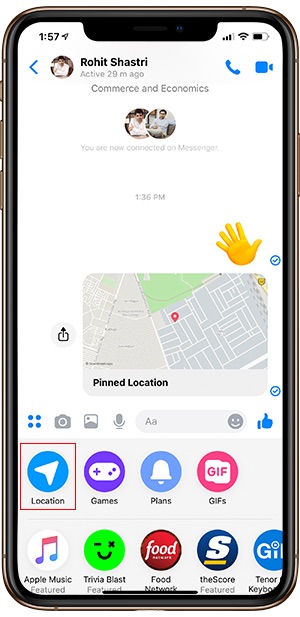
Поделитесь местоположением в Google Hangout
Хотя это число меньше, но не все используют Facebook или WhatsApp, но если у них есть смартфон Android, скорее всего, у них уже есть встроенное приложение Hangout.
В отличие от других, Hangout умный. Если кто-то отправил вам текст типа «где ты», он автоматически выдаст всплывающее окно с вопросом, хотите ли вы поделиться своим местоположением. Но вы всегда можете сделать это обычным способом.
Откройте приложение Hangouts > нажмите на маленький значок GPS, расположенный под полем ввода > Отправить этот адрес.
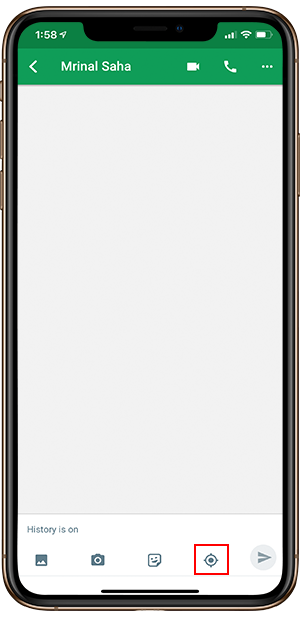
Поделитесь местоположением с Google Maps
Использование карт Google для обмена текущим местоположением действительно легко по сравнению с другими приложениями. По единственной причине, что вы находитесь внутри самой карты, навигация становится намного проще. Тем не менее, вы должны использовать его, если вы хотите поделиться местоположением, где вы в настоящее время не присутствует. Мол, вы хотите поделиться своим домашним адресом, пока вы сидите в своем офисе. Итак, вот как вы это делаете.
Чтобы поделиться своим текущим местоположением, откройте приложение и нажмите на значок навигации. Он обновит и сбросит установочный штифт на ваше текущее местоположение. Просто нажмите на синюю точку, обозначающую ваше местоположение, и в нижней части экрана появится всплывающее меню. Самый первый вариант во всплывающем меню должен быть «поделиться своим местоположением».
Чтобы поделиться местоположением, в котором вы в данный момент не находитесь, откройте Карты Google (оно работает как для версии приложения, так и для версии для ПК) > найдите ориентир или место, которым вы хотите поделиться. Увеличьте или прокрутите немного, пока не найдете точное местоположение, которым вы хотите поделиться. Следующим долгим нажатием на местоположение (нажмите один раз, если вы или на рабочем столе), чтобы вставить значок булавки > нажмите на маленький баннер внизу, чтобы развернуть его > Поделиться.
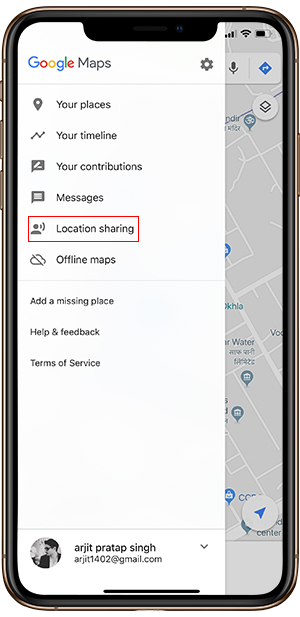
Теперь вы можете отправить это с помощью приложения, такого как электронная почта или мгновенные сообщения, что вам удобно. Посмотрите наше видео на Полезные советы по Google Maps, чтобы лучше понять.
Поделиться местоположение с помощью SMS на Android
Если у получателя нет активного интернет-соединения в данный момент. Тогда вы все равно сможете использовать свои GPS-координаты с помощью SMS, и пользователь все равно сможет перейти к вашему месту, если они сохранили карты в автономном режиме или сохранили их в кэш-памяти.
Откройте стандартное SMS на Android, введите имя отправителя и нажмите на значок вложения слева от поля ввода > Убедитесь, что ваш GPS включен > Нажмите на значок местоположения в последний раз > Отправить текущее местоположение.

Поделитесь местоположением с сообщениями от Google LLC
Родное приложение Google для сообщений позволяет безопасно отправлять информацию о вашем местоположении. Этот метод очень похож на приложение Android для SMS. Сообщения от Google также известны своей веб-версией, но в веб-версии нет возможности совместного использования местоположения.
Итак, вот как это работает. Откройте чат или создайте новое сообщение и коснитесь значка «+» слева. Значок или настройка могут измениться в следующих обновлениях, но основная идея – нажать кнопку «Поделиться». Вы должны быть в состоянии увидеть опцию обмена местоположением. В зависимости от вашей версии Android или пользовательского интерфейса расположение вкладки может отличаться. Но меню остается прежним.
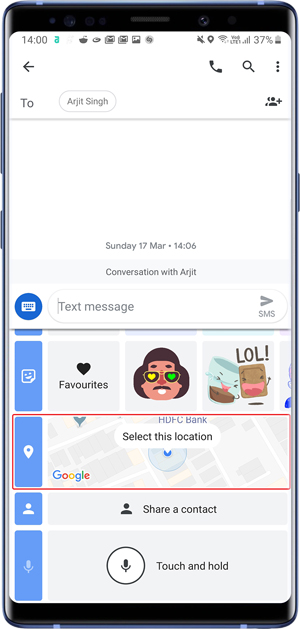
Поделитесь местоположением на iPhone с iMessage
iMessages часто сбивает с толку по двум причинам: во-первых, он работает, когда получателю необходимо иметь MacOS или iPhone ИЛИ iPad, чтобы использовать iMessages, и во-вторых, он работает как через Интернет, так и через SMS-шлюз, в зависимости от того, что в данный момент более надежно.
Теперь вы можете поделиться местоположением только с помощью iMessages на iPhone и iPad, на Mac нет возможности сделать это. Но получатель может получать сообщения на всех трех устройствах. Так вот как это работает.
Откройте приложение iMessage и выберите название контракта, которому вы хотите отправить свое местоположение. Если вы никогда ранее не отправляли им сообщения, вам необходимо знать их адрес электронной почты (используется для идентификатора Apple ID) или номер телефона, под которым они зарегистрированы для iMessage.
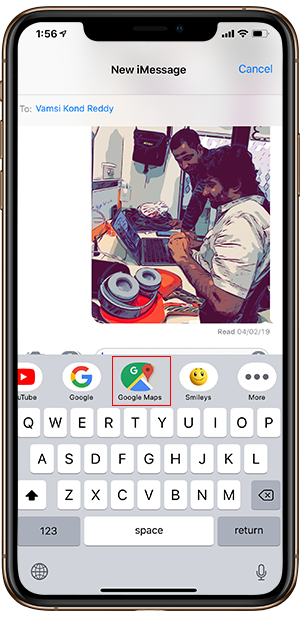
Затем нажмите на значок «Карты», видимый в меню общего доступа прямо над клавиатурой. Он будет искать ваше местоположение на Картах, и вы можете напрямую нажать кнопку отправки, чтобы поделиться своим текущим местоположением с вашим контактом. Аналогичный обмен может быть сделан с помощью Google Maps. Просто нажмите на значок Google Maps вместо родного приложения Maps.
Отправка местоположения GPS в контакты
Это всего лишь несколько простых способов, с помощью которых вы можете отправить свое текущее местоположение кому-то. Эта функция наиболее полезна, когда кто-то хочет перейти к вашему местоположению. Постоянное разделение местоположения – это настоящее дело, учитывая безопасность наших друзей и семьи. И когда дело доходит до детей, некоторые приложения для родительского контроля также могут оказаться очень полезными. Ускорение windows 10 на слабом ноутбуке изучайте на нашем сайте.
Как отправить геолокацию с Андроид через мессенджеры или карты
Как скинуть геолокацию по WhatsApp с Андроида и Айфона. Правила включения геоданных, отправка местоположения. Функция беспрерывной трансляции данных, отключение опции.
Как включить геоданные на телефоне
Для включения геолокации на устройствах Андроид потребуется выполнить следующие действия:
Для смартфонов от Apple используют аналогичные варианты включения.
Как отправить местоположение в Вотсапе
Чтобы поделиться собственной локацией, не обязательно точно указывать адрес или проводить другие манипуляции. Достаточно отправить метку через приложение Ватсап. Все возможности по геолокации через программу можно посмотреть на видео
Как скинуть геолокацию по Whatsapp с Андроида
На устройствах Андроид каждый получает небольшую карту, где указана точка. Она соответствует тому человеку, который может указать собственное местоположение. Исходя из этого, можно выстроить маршрут, заказать такси и выполнить другие действия. Сбросить данные можно по такой инструкции:
Перед отправкой локации в устройства Андроид, следует ознакомиться с доступными настройками на экране. Для выбора есть несколько опций:
Точность координат может находиться в сотнях метров, поэтому геолокация определения не всегда идеально.
Чтобы приложение с опцией нормально работало, потребуется перейти в настройки гаджета и выбрать раздел приложений. В нем будет вкладка «Разрешения», после входа активировать «Разрешения приложений». Необходимо найти «Местоположение» и WhatsApp, напротив которого передвинуть флажок в активное состояние.
Реальная локация показана в мессенджере при помощи специальной карты. С ее помощью легко заниматься логистикой, прокладывать маршруты. Подобная опция есть у многих приложений, которые.
Как скинуть геолокацию по Whatsapp с Айфона
В устройствах Айфон также есть возможность отправки собственной локации. Получателю будет доступна карта с указанием точки, где находится отправитель. Чтобы произвести активацию функции, необходимо сделать следующее:
Однако в процессе могут быть некоторые сложности, вызваны функционалом. Перед пользователем появляется несколько клавиш, у которых разное значение:
Если необходимо отправить точку координат в Вотсапе или активировать показ данных в режиме реального времени, потребуется выполнить некоторые настройки в параметрах телефона. Это дает разрешение на работу функции.
Чтобы отправить геоданные при помощи Ватсапа или запустить трансляцию местоположения в реальном времени, необходимо сделать такие настройки:
Зная все правила, можно будет быстро сбросить свою локацию другому пользователю через WhatsApp. Детали по работе с приложением на Айфон описаны на видео
Как настроить непрерывную передачу геоданных
В случае необходимости или потребности передавать постоянно свои координаты при помощи Вотсапа, то для этого есть отдельная возможность функции «Геоданные». Для ее активации нужно сделать следующие действия:
Эксплуатация описанного метода для устройств на базе Андроид отлично реализована, все функции предельно простые и понятные. Результат остается достаточно точным, информативным, что позволяет расширять функционал Вотсапа и решать дополнительные задачи.
Как отключить отправку геолокации
Для отключения функции отправки местоположения, можно использовать несколько методов:
Еще есть возможность отправлять координаты при помощи временного интервала через настройки приложения. В таком случае функция автоматически отключится после установленного времени.
ВячеславНесколько лет работал в салонах сотовой связи двух крупных операторов. Хорошо разбираюсь в тарифах и вижу все подводные камни. Люблю гаджеты, особенно на Android.Вопрос экспертуЧто делать, если телефон некорректно отображает местоположение?Для этого необходимо включить беспроводную сеть, что позволит GPS-модулю правильно работать.В Вотсапе геолокация появляется с запозданием?Информация отображается с некоторой задержкой, что является допустимой нормой для функции.Можно ли устанавливать период, который позволяет просматривать мое местоположение?В приложении можно выставить время, в течение которого пользователи могут видеть геоданные через Вотсап. По его окончанию функция блокируется.
Отправить данные о местоположении можно за несколько минут, причем сделать это возможно для группы лиц или отдельного человека через чат. Опция работает до полной остановки или отсутствия интернета.
Одной из полезных опций Whatsapp является отправка геолокации по номеру телефона. Благодаря ей пользователь может сообщить друзьям и родственникам, где находится. Данная статья будет интересна для тех, кто не знает как правильно отправить метку своего местонахождения в Ватсап.
Возможности функции геолокации
Функция геолокации в Ватсап предоставляет возможность как одноразовой отправки геоданных собеседнику, так и трансляции их в реальном времени. Передача сообщения с геопозицией возможна после того, как вы дадите разрешение программе на доступ к вашему местоположению. Процедура отправки информации с такими данными напрямую зависит от типа устройства, на котором установлено приложение. Для использования функции требуется подключение к сети Интернет и активация опции GPS.
Функция геопозиции позволяет отправлять данные своего местоположения одному собеседнику и нескольким контактам группового чата. Вся переданная информация защищена сквозным шифрованием, то есть доступ к геоданным пользователя имеет только адресат. Никто другой их не увидит. После передачи геолокации или по истечению времени, заданного в настройках, функция местоположения в Ватсап будет отключена.
Настройка передачи геоданных на смартфоне
Для настройки геопараметров на смартфоне с операционной системой Андроид понадобится выполнить такие действия:
Для владельцев смартфонов на базе iOS инструкция следующая:
Как отправить геолокацию в WhatsApp
Для одноразовой отправки данных с геопозицией в Ватсап необходимо:
Для того чтобы отправить геолокацию собеседнику в реальном времени понадобится:
Геолокация Ватсап – одна из функций приложения. С ее помощью пользователь сможет сообщить собеседнику, где находится. Возможность будет полезна людям, которые хотят поделиться с друзьями информацией о своей поездке или хотят объяснить, как до них добраться. Местоположение WhatsApp значительно облегчает общение.
Как отправить местоположение в Ватсап? Особенности передачи данных напрямую зависят от типа устройства, на котором установлено приложение Вотсап.
Нужно учитывать, что пересылка местоположения возможна только после того, как владелец устройства даст ему доступ к службам геолокации. Ниже показана инструкция по включению доступа на Android и Iphone
Отправить геолокацию в WhatsApp на Android
Чтобы сообщить о том, где находится, человек должен совершить несколько простых действий. Перед тем, как скинуть местоположение в Вацапе, предварительно потребуется разрешить приложению получать доступ к местоположению владельца устройства. Для осуществления работы с подобными сведения обычно применяется функция GPS.
Перейдите в настройки устройства и включите Доступ к данным о моем местоположении и поставьте галочку Использовать GPS. Затем необходимо:
WhatsApp геолокация позволяет не только делиться своим местоположением, но и узнать о ближайших объектах, расположенных неподалеку. Функция способна помочь лицам, которые впервые приехали к другу в другой город и не знают, куда нужно идти. Перечень крупных объектов, находящихся поблизости, отобразится, когда пользователь определить свое местоположение.
Отправить местоположение в Вацап для Айфон(IOS)
Если передать сведения хочет выполнить владелец устройства, работающего на IOS, порядок действий немного отличается. В случае если не получается отправить геолокацию на телфоне в Ватсап, вам необходимо для начала убедиться включена ли служба геолокации в настройках самого Iphone и включить ее:
Далее рассмотрим процесс отправки местоположения в приложении WhatsApp. Для этого необходимо сделать пару действий:
Внимание! Также в WhatsApp имеется функция по отправке геоданных, при помощи которой вы сможете следить за перемещением абонента в реальном времени, который вам ее отправил, в течении заданного интервала, подробнее прочитать можно в статье по ссылке ниже:
Читайте также: Делиться Геоданными в WhatsApp.
Известное приложение WhatsApp позволяет юзеру отправлять текстовые сообщения, фотографии, картинки, видео, совершать звонки. Однако на этом функциональность программы не заканчивается, в мессенджере есть немало интересных опций и фишек. Одна из самых любопытных функций – передача геоданных. Пользователь может поделиться своим точным местонахождением с друзьями, знакомыми или родственниками. Но многие пользователи не знают, как отправить геолокацию в Вацапе.
Отправка данных с телефона Android
Чтобы сообщить абоненту о местонахождении пользователя смартфона Андроди нужно сначала включить GPS. Юзеру следует зайти в настройки смартфона, выбрать вкладку «Местоположение» и установить галочку возле «Использовать GPS».
Для отправки геоданных через мессенджер следует:
Читайте также: Как скрыть переписку в WhatsApp
Информация отображается в виде карты со стрелочкой, которая показывает точное положение юзера.
Пересылка геоданных через iPhone
В смартфонах Apple процедура отправки местоположения немного отличается. Юзеру нужно включить службу геолокации в настройках телефона.
После этого геолокация в Ватсапе будет работать. Пользователю осталось только зайти в приложение, выбрать нужный диалог, кликнуть на плюсик и определить своё местонахождение.
Передача геоданных через WhatsApp с Android-устройства
Функцию «Геоданные» в ВатсАп для Андроид задействовать и деактивировать несложно и далее мы продемонстрируем два способа её использования. Но прежде чем эта возможность станет реализуемой, необходимо, во-первых, включить геолокационный модуль устройства, а во-вторых, провести некоторые манипуляции в «Настройках» мобильной ОС.
В разных версиях и типах ОС Android название, внешний вид и расположение указанных ниже элементов интерфейса могут незначительно отличаться!
Получив доступ к перечню инсталлированного на девайсе софта, пролистайте его и найдите «WhatsApp». Коснитесь наименования мессенджера, а затем с открывшегося экрана перейдите в категорию параметров «Разрешения приложений».
В списке модулей Андроид, доступ к которым может быть предоставлен ВатсАп, активируйте расположенный напротив пункта «Местоположение» переключатель.
Выйдите из «Настроек» мобильной ОС. Выполнив перечисленное выше, вы предоставили мессенджеру возможность использовать обеспечивающие определение геолокации аппаратные компоненты девайса и для работы рассматриваемой нами функции теперь нет никаких препятствий.
Способ 1: Отправка текущей геопозиции
Первый вариант использования функции «Геоданные» в WhatsApp – это размещение в чате данных в виде статичной картинки, тап по которой откроет карту, где зафиксирована указывающая на ваше местоположение в момент отправки сообщения точка.
В поле «Введите текст» наличествует выполненная в виде скрепки кнопка – нажмите на неё. В отобразившемся меню выбора типа прикрепляемых к сообщению данных нажмите на значок «Место».
В нижней части открывшегося и демонстрирующего карту экрана коснитесь наименования опции «Отправить ваше местоположение». Результат не заставит себя долго ждать – миниатюрное изображение вашей геопозиции появится в переписке и станет доступным для просмотра (открытия) собеседником(ами).
Способ 2: Непрерывная отправка геоданных
Если есть желание или необходимость транслировать через WhatsApp сведения о своём местоположении и его изменениях непрерывно, задействовать опцию «Геоданные» в мессенджере следует таким образом:
Нажмите на скрепку в поле ввода текста сообщения, выберите «Место» в отобразившемся меню типов вложений. Далее, в списке вариантов использования вызываемой функции коснитесь пункта «Делиться геоданными». На следующем экране необходимо выбрать временной период, в течение которого будет осуществляться трансляция сведений о местоположении вашего девайса в чат. Выберите один из трёх вариантов: «15 минут», «1 час» или «8 часов» и, коснувшись соответствующей потребностям кнопки, «подсветите» её. По желанию добавьте к формируемому посланию-карте текст, введя его в поле «Добавить комментарий». Чтобы инициировать передачу геоданных, нажмите на кнопку «Отправить». В результате собеседник в диалоге или множество лиц в групповом чате получат возможность отслеживать ваше местоположение до истечения заданного временного промежутка. Инициированная трансляция геоданных не прекратится, даже если вы закроете мессенджер, но может быть остановлена по вашему желанию в любой момент. Для того чтобы прекратить передачу данных о своём местоположении, нажмите «Перестать делиться» под картинкой с картой в переписке, затем тапните «СТОП» в ответ на запрос приложения.
Использование рассмотренной в статье функции «Геоданные» с точки зрения пользователя организовано в WhatsApp для Android очень просто, но при этом получаемый результат довольно информативен. Это позволяет расширить модель использования мессенджера, а значит, решать с его помощью широкий ряд вопросов. Мы рады, что смогли помочь Вам в решении проблемы. Опишите, что у вас не получилось. Наши специалисты постараются ответить максимально быстро.